Blog Tecnológico
Excel 365 – Controle de Estoque
Amauri Bekesius • 06 out 2025 • Microsoft Excel

Apesar do tema ser comum e de muitas pessoas realizarem esses controles com muita maestria, resolvi escrever esse artigo uma vez que do outro lado da moeda, existem pessoas com dificuldades na utilização de funções para automatização de controle de estoque e outros tipos de controles.
Como já estão acostumados, iremos iniciar com planilhas bem simples, porém, com efeitos sensacionais, bem como, utilização de funções também acessíveis, mas que para alguns tornam-se complexas.
Na planilha Movimentações, temos:
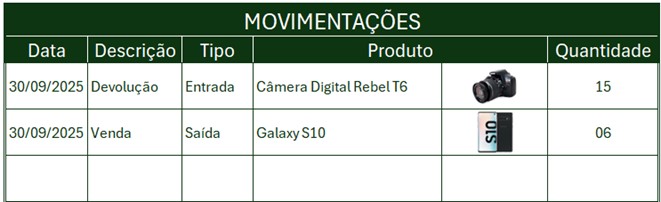
Passo 1:
Coluna Tipo:
SE(C4="";"";SE(OU(C4="Devolução";C4="Compra");"Entrada";"Saída"))
Será colocada automatiamente de acordo com a coluna Descrição, ou seja, sendo a Descrição Devolução ou Compra o tipo será Entrada, caso contrário Saída.
A imagem que aparece ao lado da descrição do produto tem como funções:
SEERRO(IMAGEM(PROCX(E4;Produtos!B:B;Produtos!F:F;"Não Consta";0));"")
Caso ocorra algum erro usamos a função SEERRO() para colocar nada na célula, ou seja “” aspas aspas.
Caso a função PROCX() encontre o produto da célula E4 na base de produtos, retornando a respectiva URL desse produto, a função IMAGEM() se incumbirá de trazer a imagem desse produto.
Bom essa é a planilha para fazermos as movimentações como próprio nome diz.
Passo 2:
Controle de estoque:
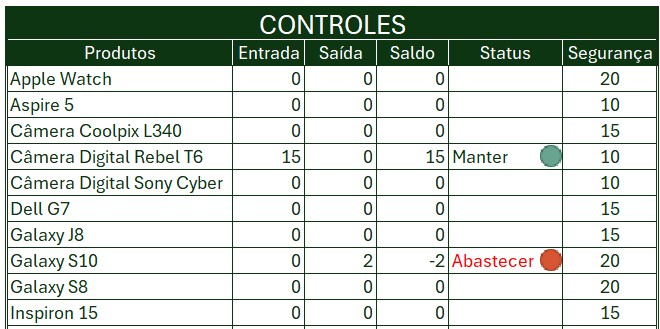
Nesta planilha algumas peculiaridades em relação as funções nas colunas Entrada – Saída – Status:
Coluna Entrada:
SOMASES(Movimentação!G:G;Movimentação!E:E;B4;Movimentação!D:D;C$3)
Única função para totalizar as movimentações que sejam Entrada da planilha Movimentações conforme o nome de cada produto.
Coluna Saída:
SOMASES(Movimentação!G:G;Movimentação!E:E;B4;Movimentação!D:D;D$3)
Única função para totalizar as movimentações que sejam Saída da planilha Movimentações conforme o nome de cada produto.
Coluna Status:
SE(E4=0;"";SE(E4<=H4;"Abastecer";"Manter"))
Ou aparece a palavra Manter ou Abastecer e nesta com formatação condicional para mostrar na cor vermelha. A última coluna Segurança mostra para cada produto uma maneira de controlar a possibilidade de abastecimento ou não dos produtos conforme essa coluna em relação a coluna Saldo
E por fim, os circulos verde ou vermelho, ou seja, sendo 1 circulo verde, o contrário vermelho na formatação condicional em conjunto de ícones.
SE(F4="";"";SE(F4="Manter";1;0))
Conclusão:
Nada impede de desenvolver as soluções onde cada pessoa faça suas planilhas conforme seus conhecimentos. O artigo em questão é para mostrar que podemos automatizar de outra forma com os mesmos resultados e de maneira mais simples.
Com esses exemplos e versatilidade espero que consigam utilizar esse dinamismo onde em uma única “tacada” tenho a possibilidade de obter diversos resultados instantaneamente.
Enfim, mais uma vez, cada situação uma situação. Esses artigos são para vocês lerem e analisarem a necessidade de utilização. São exemplos simples que uso para demonstrar a “facilidade” desse e de diversos outros recursos do nosso Excel 365.





1.png)































